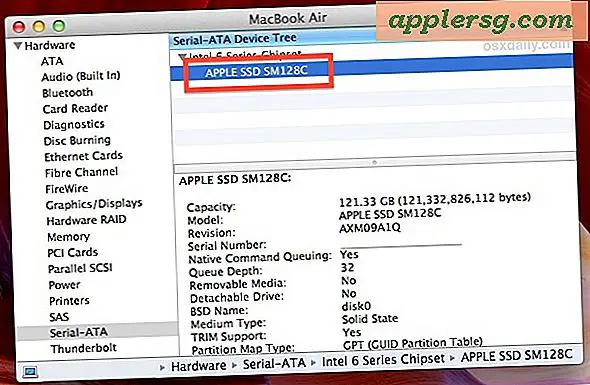Quattro consigli essenziali per iniziare con iOS 7
iOS 7 è qui (puoi scaricarlo ora se non lo hai ancora fatto). Copriremo moltissimi suggerimenti su iOS 7 per gli utenti di iPhone, iPad e iPod, ma prima di tutto analizziamo quattro elementi essenziali per avviare tutti; Il Centro di controllo e la sua grandezza generale, l'uscita dalle app con la nuova funzionalità Multitasking, la ricerca sul tuo dispositivo con la versione rivista di Spotlight e una bella modifica alla schermata di blocco che velocizzerà un po 'le cose.

1: Control Center - Accessibile da qualsiasi luogo con Swipe Up
Control Center è fantastico e potrebbe essere una delle funzionalità di iOS 7 che le persone usano di più. Per accedervi, tutto ciò che devi fare è scorrere verso l'alto dalla parte inferiore dello schermo .

Puoi accedere a Control Center da qualsiasi luogo, dalla schermata di blocco, dalle app o dalla schermata iniziale, per accedere immediatamente alle opzioni e alle altre opzioni comunemente utilizzate, tra cui:
- Modalità AirPlane: spegne la radio cellulare e le comunicazioni
- Attiva / disattiva il Wi-Fi per attivare o disattivare la funzione wireless
- Attiva / disattiva Bluetooth per attivare e disattivare Bluetooth
- Non disturbare
- Blocco di orientamento
- Impostazioni di luminosità (!)
- Controlli musicali - sì, questi possono anche regolare la radio di iTunes
- Torcia elettrica
- Cronometro
- Calcolatrice
- telecamera
Basta scorrere verso l'alto dalla parte inferiore dello schermo e puoi accedere quasi istantaneamente a tutto ciò attraverso un unico pannello. Grande eh?
2: Esci da App: scorri verso l'alto dalla schermata Multitasking
Vuoi uscire da un'app? Apri il nuovo schermo multitasking toccando due volte il pulsante Home, quindi scorri verso l' alto su uno dei pannelli di anteprima dell'app per uscire dall'app. Il gesto di scorrimento verso l'alto invierà l'app fuori dallo schermo, chiudendola nel processo.

Questo è probabilmente uno dei cambiamenti più confusi per molti utenti, dal momento che si comporta in modo molto diverso da come ha funzionato nelle versioni precedenti di iOS con il multitasking e le app in uscita. Ciononostante, è anche una delle migliori modifiche e il nuovo pannello Multitask è fantastico: scorrere verso sinistra e verso destra consente di scorrere le applicazioni in esecuzione proprio come nelle precedenti versioni.
3: Cerca Spotlight - Abbassa da un'icona alla ricerca
La ricerca su iOS aveva una propria schermata dedicata con Spotlight, ma ora puoi cercare da qualsiasi pannello della schermata principale semplicemente tirando verso il basso qualsiasi icona per mostrare la barra Spotlight.

Tieni presente che se scorri verso il basso dalla parte superiore dello schermo, alza il Centro di notifica, quindi ti consigliamo di concentrarti su un'icona e di selezionarla.
4: Blocca schermo - Scorri da destra verso l'esterno per sbloccare
Ora puoi scorrere verso destra da qualsiasi punto della schermata di blocco per sbloccare il dispositivo.

Nessun colpo più preciso sulla piccola barra "Slide to unlock", basta usare lo stesso gesto ovunque; il fondo, il centro, l'orologio, non importa dove, si sbloccherà. Questo è un bel cambiamento e migliora l'usabilità, rendendo più veloce il processo di sblocco. (Nota a margine: si dovrebbe sempre usare un codice di accesso).
Bonus # 5: iTunes Radio - Fantastico per gli amanti della musica
OK, iTunes Radio non ha nulla a che fare con i gesti o scorrazzando, ma è fantastico. Se non conosci e non hai ancora provato iTunes Radio, è un servizio di musica in streaming gratuito accessibile dall'app Music toccando l'icona "Radio" nell'angolo.

Seleziona una delle stazioni preselezionate o crea la tua stazione basata su un genere, una band o una canzone che ti piace e iTunes Radio fa il resto ... riempiendo un flusso infinito di musica. Ti piace una canzone? Puoi comprarlo Non ti piace una canzone? Puoi saltarlo. iTunes Radio è un po 'come Pandora, ma gli elementi di scoperta sembrano essere ancora migliori. Fai un tentativo, è fantastico se vuoi ascoltare i tuoi classici preferiti o trovare della nuova musica. Oh, e iTunes Radio è ora sul desktop anche con iTunes 11.1.




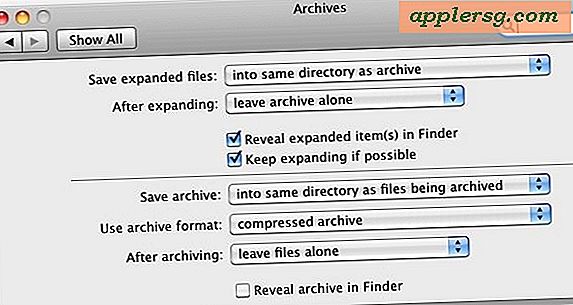




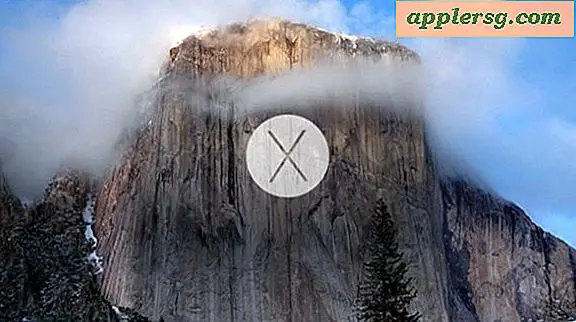

![Telefono 4S vs $ 2000 Canon 5d MKII [Video]](http://applersg.com/img/asimg.png)